Cómo usar Auto Shazam encendiéndolo/apagándolo
Auto-Shazam es una función que permite escuchar música de Shazam a su alrededor sin siquiera abrir la aplicación. Si bien a la mayoría de las personas les gustaría descubrir nuevas canciones sobre la marcha, a pocos les resultaría molesto. Así que si quieres activar Auto-Shazam ON or OFF para su comodidad, puede leer este artículo. Aquí, compartiremos el tutorial sobre cómo usar Auto-Shazam y habilitarlo o deshabilitarlo a su voluntad.
Lectura sugerida: Las mejores aplicaciones alternativas de Shazam
Contenido
Activar/desactivar Shazam automático
Puede habilitar o deshabilitar Auto Shazam en su Android o iPhone utilizando los métodos que se muestran a continuación. Estamos usando un dispositivo Android con fines de demostración, pero también puede usar pasos similares para iPhone.
1. Abra la aplicación Shazam en su dispositivo Android o iOS. Ahora, en lugar de simplemente tocar en la pantalla de inicio, debe pulsación larga el botón de Shazam para activar ON Shazam automático en iPhone o Android.
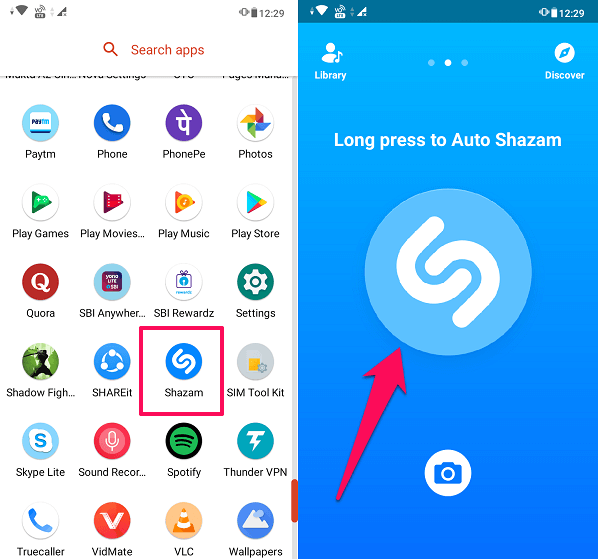
2. Una vez que mantenga presionado el botón Shazam en Android, aparecerá una ventana emergente que le preguntará si desea activar Shazam automáticamente o si quiere Shazam solo una vez. Toque en ENCENDER para habilitar Shazam automático.
Permita que la aplicación acceda al micrófono de su teléfono si aún no lo ha hecho.
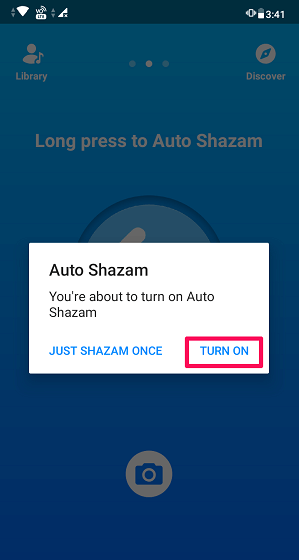
Nota: En el caso de iPhone, no obtendrá esta ventana emergente mientras enciende automáticamente Shazam.
3. Ahora puede minimizar la aplicación y dejar que se ejecute en segundo plano y las canciones de Shazam mientras viaja. A Barra roja aparecerá en la parte superior del iPhone y un Notificación en el caso de Android. Esto es para indicar que Auto-Shazam está funcionando en segundo plano.
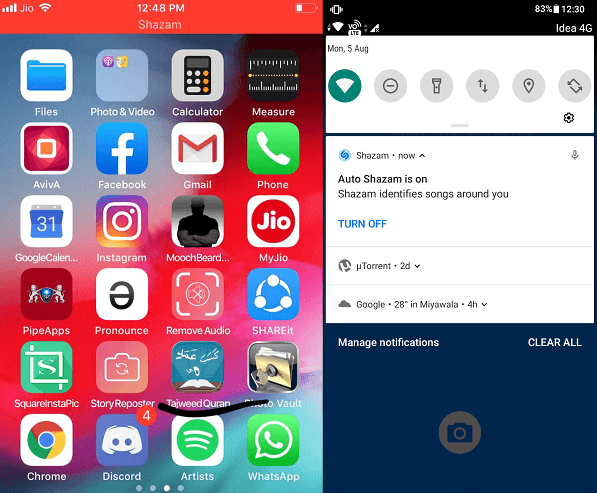
4. Ahora, si desea desactivar Shazam automático, puede hacerlo tocando nuevamente el botón Shazam en la pantalla de inicio.
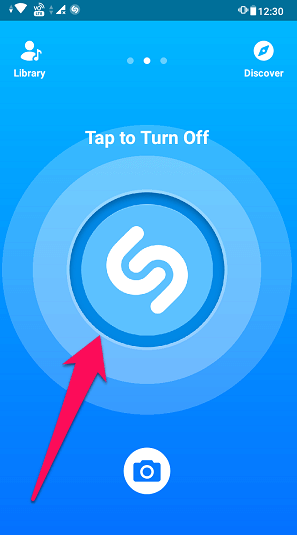
Nota:: También puede desactivar Shazam automático desde el Notificación en el Android tocando en Desactivar en la barra de notificaciones de Shazam.
Método alternativo para Auto Shazam en Android
1. Abra la aplicación Shazam en su teléfono inteligente Android. Toque en Biblioteca en la esquina superior izquierda o desliza a la derecha en la pantalla de inicio para ir a la Biblioteca.
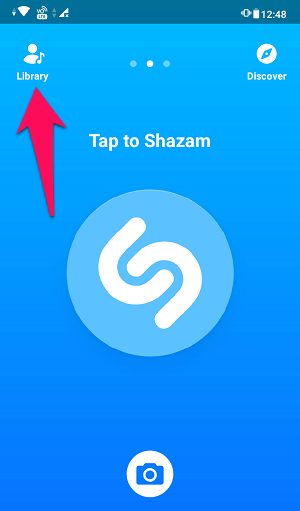
2. En Biblioteca, vaya a la ajustes de su aplicación Shazam tocando en su Sobre nosotros or Equipo icono (en caso de que no haya iniciado sesión en su cuenta) en la esquina superior izquierda. Después, palanca el auto shazam botón para girarlo ON or descuento.
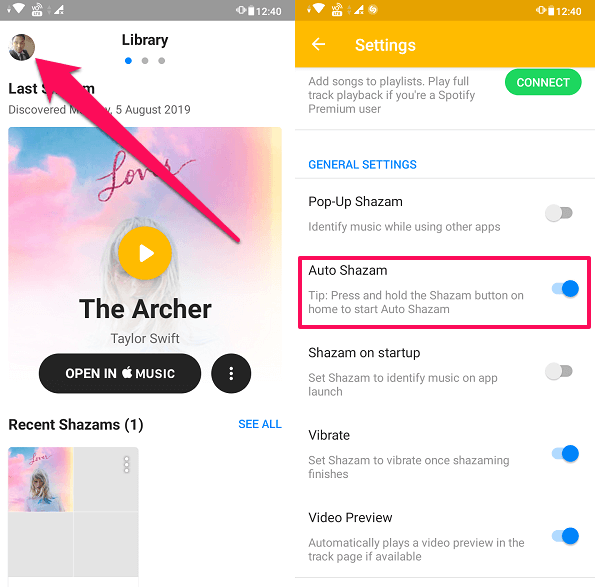
Con esto, puede habilitar o deshabilitar fácilmente Auto-Shazam en iPhone o Android. Sin embargo, debido a alguna falla, a veces sucede que no podrás apagar el Shazam automático, especialmente en el iPhone. Para eso, hemos encontrado una solución alternativa que lo ayudará a evitar tales circunstancias.
¿No se puede desactivar Auto Shazam en iPhone?
Si usted también activó Shazam automático en su iPhone pero no puede apagarlo debido a razones imprevistas, aquí hay una solución que seguramente lo ayudará.
Mata a la aplicación Shazam
Sí, es así de simple, puede eliminar la aplicación y evitar que se ejecute en segundo plano. Esto desactivará automáticamente Shazam automático y cuando reinicie la aplicación, estará lista para descubrir nuevas canciones nuevamente.
Nota: En Android, incluso si elimina la aplicación mientras Shazam automático está activado, seguirá funcionando. Para deshabilitarlo, toque en Desactivar en la notificación automática de Shazam desde la barra de notificaciones en la parte superior de la pantalla.
El Auto-Shazam también se apaga automáticamente si su batería alcanza la marca del 20% o si ha estado funcionando durante 6 horas seguidas.
¿Cómo funciona Auto-Shazam?
Auto-Shazam, al igual que la función normal de Shazam, crea la huella digital de las canciones que escucha y las guarda en su biblioteca para su uso posterior. Sin embargo, las coincidencias se guardan en diferentes secciones de la Biblioteca en Shazams recientes junto con la fecha en que fueron descubiertos.
Mientras Auto-Shazam está funcionando, el micrófono de tu móvil se usa continuamente en segundo plano. Sin embargo, no registra sus conversaciones, ya que solo compara las huellas dactilares digitales y nunca guarda ninguna grabación en su base de datos.
Lectura sugerida: Cómo usar Shazam en Snapchat
Conclusión
Auto Shazam es una gran herramienta para que los amantes de la música descubran nuevas canciones sobre la marcha sin siquiera usar la aplicación. Sin embargo, el uso de una aplicación en segundo plano durante muchas horas puede afectar la duración de la batería de su teléfono. Por lo tanto, le recomendamos que lo apague cuando ya no esté en uso. Además, si te gustó este artículo, compártelo con otros y ayúdalos a descubrir nuevas canciones sobre la marcha.
últimos artículos